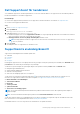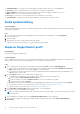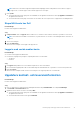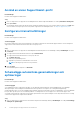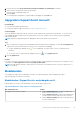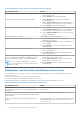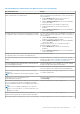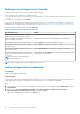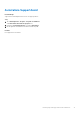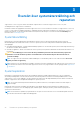Users Guide
Table Of Contents
- SupportAssist för hemdatorer version 3.9 Bruksanvisning
- Innehåll
- Inledning
- Komma igång med SupportAssist för hemdatorer
- Lägsta datorkrav
- Dell SupportAssist för hemdatorer
- SupportAssists användargränssnitt
- Ändra språkinställning
- Skapa en SupportAssist-profil
- Uppdatera kontakt- och leveransinformation
- Använd en annan SupportAssist-profil
- Konfigurera internetinställningar
- Schemalägga automatiska genomsökningar och optimeringar
- Uppgradera SupportAssist manuellt
- Meddelanden
- Avinstallera SupportAssist
- Översikt över systemåterställning och reparation
- Dell Migrate – översikt
- Drivrutiner och hämtningsbara filer – översikt
- Genomsöka datorns maskinvara
- Optimera din dator
- Översikt över virtuell assistent
- Skapa supportförfrågan
- Felsökningsöversikt
- Historiköversikt
- Få support
- Vanliga frågor och svar
- SupportAssist-resurser för hemdatorer
- Kontakta Dell
Använd en annan SupportAssist-profil
Förutsättningar
Du måste vara inloggad som administratör.
Steg
1. I det övre högra hörnet av SupportAssist-användargränssnittet klickar du på användarnamn och sedan på Använd en annan profil.
2. Klicka på Fortsätt.
Den aktuella profilen är inaktiverad, åtkomst till den sparade kontaktinformationen och leveransinformationen tas bort och Hem-sidan
visas. En länk för att skapa en profil visas i menyraden i SupportAssist-användargränssnittet. Se Skapa en SupportAssist-profil.
Konfigurera internetinställningar
Förutsättningar
Du måste vara inloggad som administratör.
Om denna uppgift
Datorn måste kopplas till en aktiv internetanslutning för att uppleva SupportAssists automatiska supportfunktioner. Du kan konfigurera
SupportAssist så att du ansluts till internet direkt eller via en proxyserver.
Steg
1. I det övre högra hörnet av SupportAssist användargränssnitt klickar du på ikonen för inställningar, sedan på Inställningar och till sist
på Internet.
2. Om SupportAssist ska ansluta direkt till internet väljer du Anslut direkt.
3. Om SupportAssist ska ansluta till internet via ett proxy-nätverk:
a. Välj Anslut via proxy.
Fälten för proxyinställningar visas.
b. Ange adress, portnummer, användarnamn och lösenord.
OBS: Du kan ange högst fem siffror för portnumret.
4. Klicka på Spara.
Internetinställningarna konfigureras och Hemsidan.
Schemalägga automatiska genomsökningar och
optimeringar
Förutsättningar
Du måste vara inloggad som administratör.
Om denna uppgift
Som standard genomsöker SupportAssist din dator för att upptäcka maskinvaruproblem, drivrutinuppdateringar och nödvändiga
datoroptimeringar. Genomsökningarnas standardfrekvens beror på datorns serviceplan. Om en viktig drivrutinuppdatering,
maskinvaruproblem eller ett virus eller skadliga program upptäcks under genomsökningen visas det ett meddelande. Typen av meddelande
beror på vilket operativsystem som är installerat på datorn. Om rättigheterna för en ProSupport Plus- eller Premium Support Plus-
serviceplan är aktiverade kan SupportAssist automatiskt optimera datorn efter genomsökningen. Du kan välja vilken tid, frekvens och dag
som du vill att SupportAssist ska genomsöka din dator.
Steg
1. I det övre högra hörnet i SupportAssist-fönstret klickar du på ikonen inställningar, klickar på Inställningar och sedan på Schemalägg
sökningar och optimeringar.
14
Komma igång med SupportAssist för hemdatorer